Tabla de contenidos
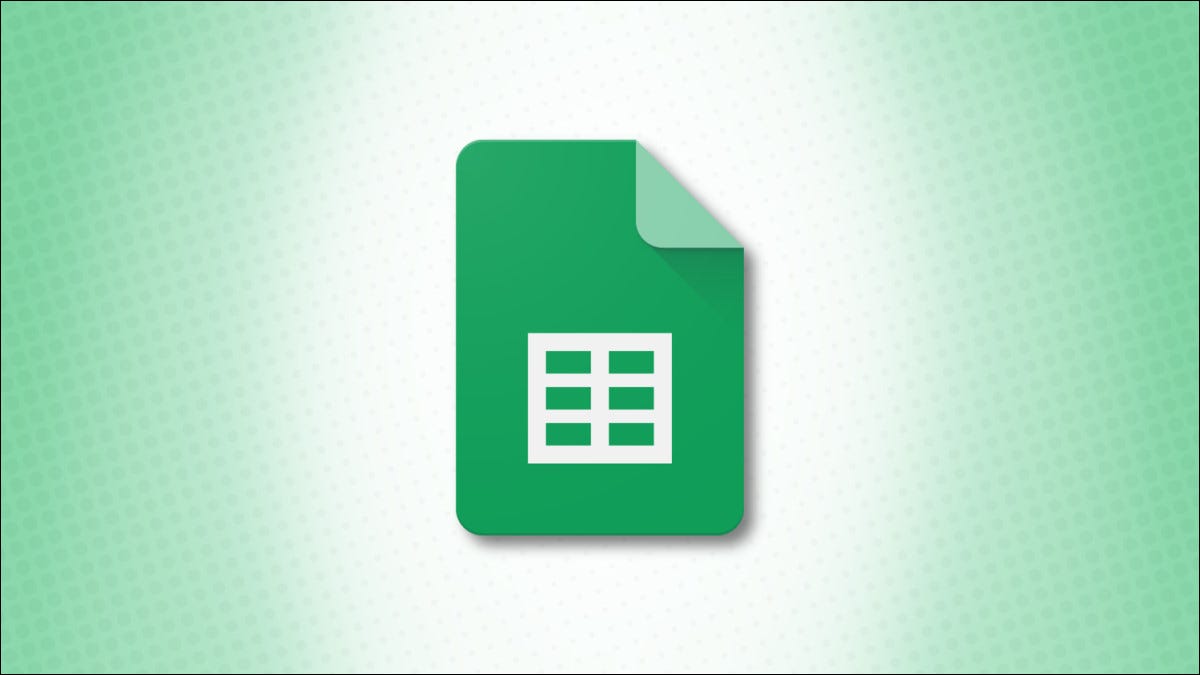
¿Necesitas mover algunos datos? Cuando tiene una hoja de cálculo que desea mover a un libro de trabajo diferente o copiar a uno nuevo, Hojas de cálculo de Google lo tiene cubierto. He aquí cómo hacerlo.
Si ha movido o copiado hojas en Microsoft Excel , le alegrará saber que utiliza los mismos tipos de acciones en Google Sheets. Sin embargo, Google Sheets es un poco más limitado cuando se trata de opciones.
Copiar una hoja de cálculo en Hojas de cálculo de Google
Para copiar una hoja en Hojas de cálculo de Google , puede copiarla en una hoja de cálculo nueva o existente. Si desea copiar la hoja dentro de su hoja de cálculo actual, utilizará la acción Duplicar. Echaremos un vistazo a cada una de estas acciones.
Copiar a una nueva hoja de cálculo
Haga clic en la flecha de la pestaña de la hoja que desea copiar. Mueva el cursor a Copiar y haga clic en «Nueva hoja de cálculo» en el menú emergente.
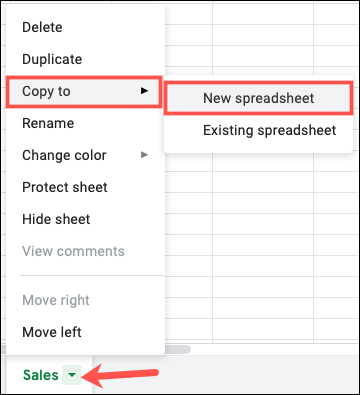
Después de un momento, verá un mensaje de que su hoja se copió correctamente. Puede hacer clic en «Abrir hoja de cálculo» para dirigirse directamente a ella o en «Aceptar» para abrirla más tarde.
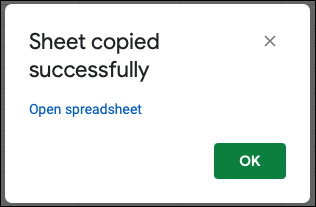
La nueva hoja de cálculo tendrá el nombre predeterminado de la hoja de cálculo sin título.
Copiar a una hoja de cálculo existente
Haga clic en la flecha en la pestaña de la hoja. Mueva el cursor a Copiar y haga clic en «Hoja de cálculo existente» en el menú emergente.
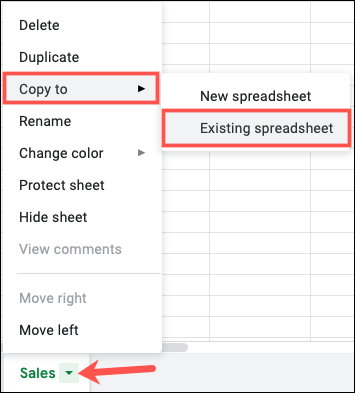
Cuando aparezca la ventana, busque y seleccione la hoja de cálculo en Google Drive .
Use las pestañas en la parte superior de Mi unidad, Compartido conmigo o Reciente para navegar a la hoja. También puede usar el cuadro de búsqueda para encontrarlo o pegar la URL en la parte inferior. Haga clic en «Seleccionar» y aparecerá una copia de la hoja en ese libro de trabajo existente.
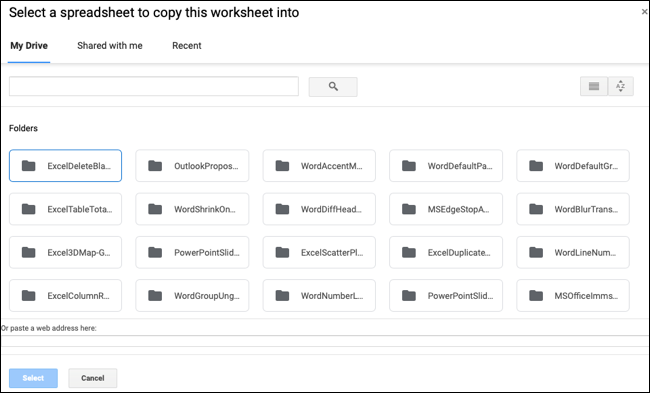
Verá el mismo mensaje que el anterior que indica que su hoja se copió correctamente con una opción para abrirla inmediatamente.
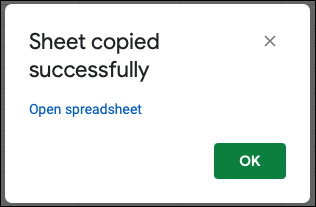
Además, cuando copia en una hoja de cálculo existente, el nombre de esa hoja tendrá «Copia de» delante del nombre de la hoja original.
Copiar a la hoja de cálculo actual
Si desea copiar una hoja y mantenerla dentro del mismo libro de trabajo, también puede hacerlo con un par de clics.
Haga clic en la flecha en la pestaña de la hoja y haga clic en «Duplicar».
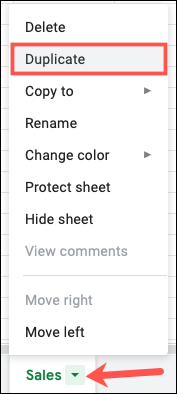
Esto coloca una copia de la hoja a la derecha con «Copia de» delante del nombre de la hoja original.
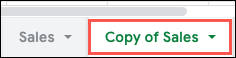
Mover una hoja de cálculo en Hojas de cálculo de Google
Sus opciones para mover una hoja de cálculo en Hojas de cálculo de Google son simplemente moverla hacia la derecha o hacia la izquierda dentro de la fila de pestañas.
Para mover una hoja, haga clic en la flecha en la pestaña de la hoja y elija «Mover a la derecha» o «Mover a la izquierda».
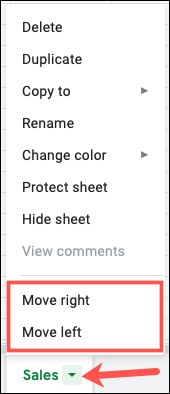
Si la hoja es la primera a la izquierda o la última a la derecha, solo verá las opciones disponibles para el movimiento.
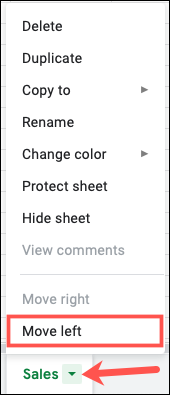
También puede mover una hoja haciendo clic y manteniendo presionada la pestaña, arrastrándola a su nuevo lugar y soltándola.

Copiar versus mover en Hojas de cálculo de Google
Mientras que Excel le permite «mover» una hoja a un libro de trabajo diferente, Google Sheets solo le da la opción de «copiar» uno a otro libro de trabajo como se describe arriba. Obviamente, esto retiene la hoja original y mueve solo una copia.
Entonces, si su intención es eliminar completamente una hoja de un libro de trabajo y moverla a otra diferente, puede usar una de las acciones de copia anteriores y luego eliminar la hoja del libro de trabajo actual.
Para eliminar una hoja en Hojas de cálculo de Google, haga clic en la flecha en la pestaña de la hoja y seleccione «Eliminar».
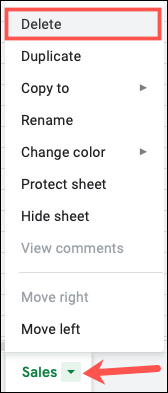
Luego, confirme haciendo clic en «Aceptar».
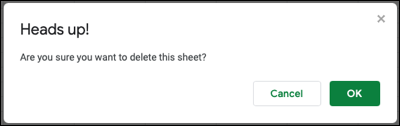
Si aún es nuevo en Google Sheets y le gustaría recibir sugerencias adicionales, consulte nuestra guía para principiantes de Google Sheets .


